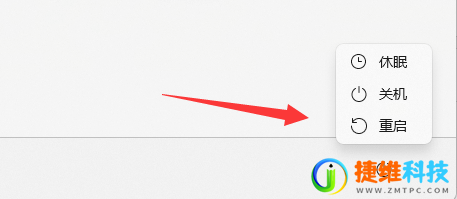一些Windows11用户遇到了音频设备问题,表现为声音异常或完全没有声音,用户尝试卸载有问题的音频设备,但遇到了无法卸载的情况,那么这要怎么办?下面就让本站来为用户们来仔细的介绍一下win11音频设备卸载不了问题解析吧。
win11音频设备卸载不了问题解析
1、首先右键“此电脑”再打开下方“管理”。
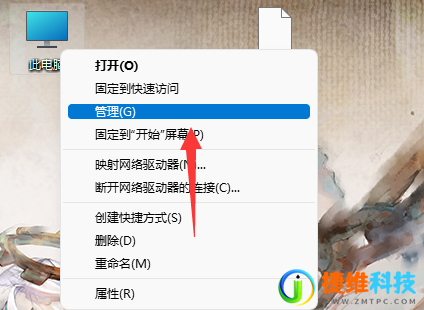
2、接着进入左边栏的“设备管理器”。
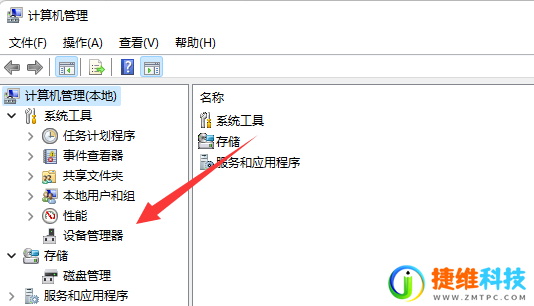
3、然后展开声音设备,双击打开声卡设备。
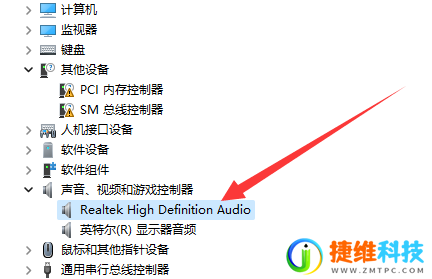
4、随后在“驱动程序”里点击“卸载设备”就能卸载声卡驱动了。
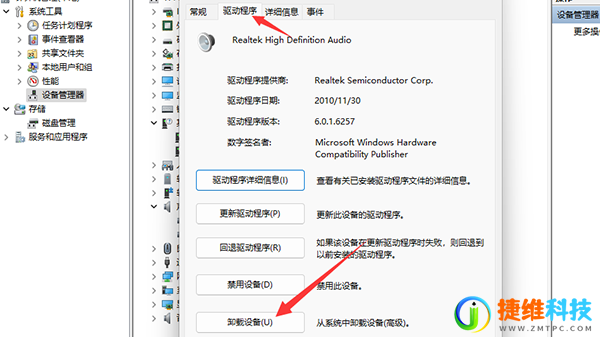
5、卸载完成后只需要重启电脑即可重装声卡驱动。
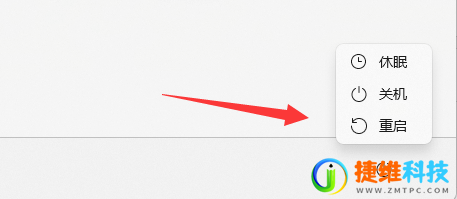
一些Windows11用户遇到了音频设备问题,表现为声音异常或完全没有声音,用户尝试卸载有问题的音频设备,但遇到了无法卸载的情况,那么这要怎么办?下面就让本站来为用户们来仔细的介绍一下win11音频设备卸载不了问题解析吧。
1、首先右键“此电脑”再打开下方“管理”。
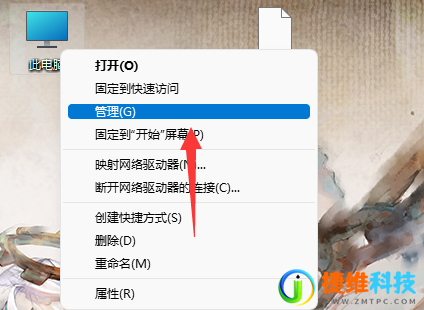
2、接着进入左边栏的“设备管理器”。
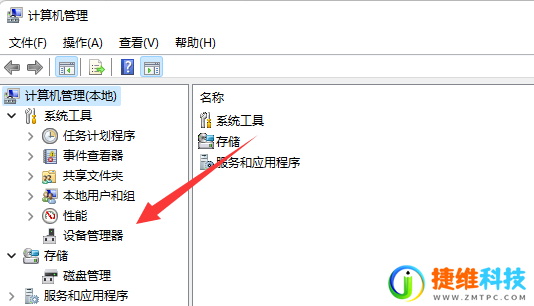
3、然后展开声音设备,双击打开声卡设备。
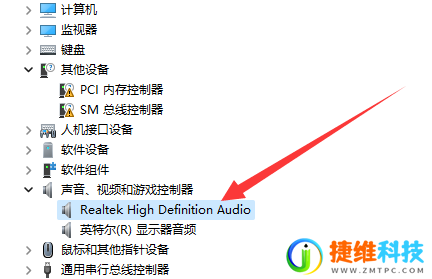
4、随后在“驱动程序”里点击“卸载设备”就能卸载声卡驱动了。
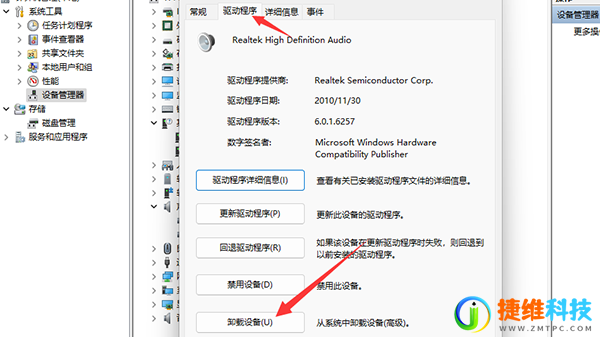
5、卸载完成后只需要重启电脑即可重装声卡驱动。